顧客情報連携フォーム
1月のアップデートで、LIFFフォームに入力された情報が顧客情報に自動反映されるようになりました!
目次
LIFFフォームの作成方法
1:カスタマー属性(顧客情報)を追加する
2:LIFFフォームを作成する
1:カスタマー属性(顧客情報)を追加する
詳しくは顧客情報のカスタマイズ機能を参照ください。
CScloud管理画面の「カスタマー管理」>「属性定義」より、
項目を追加します。
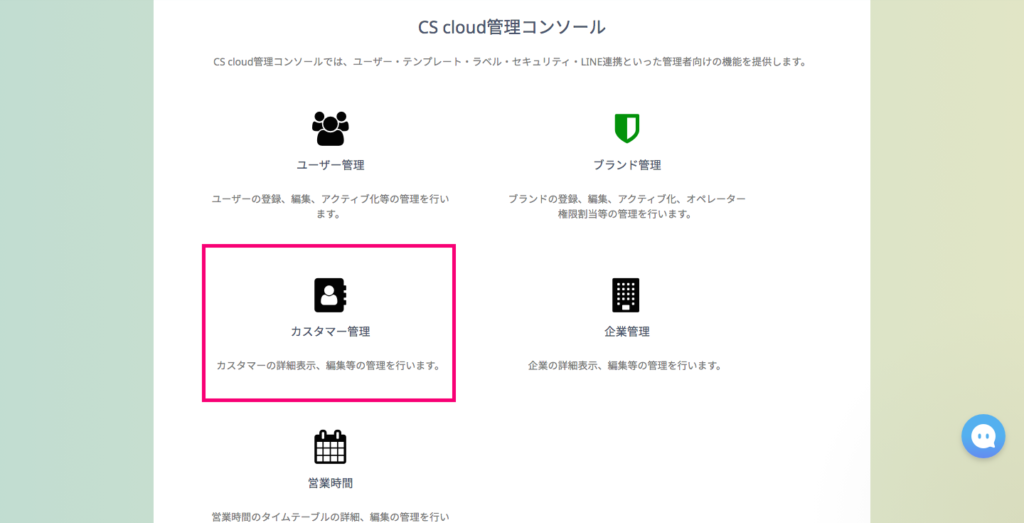
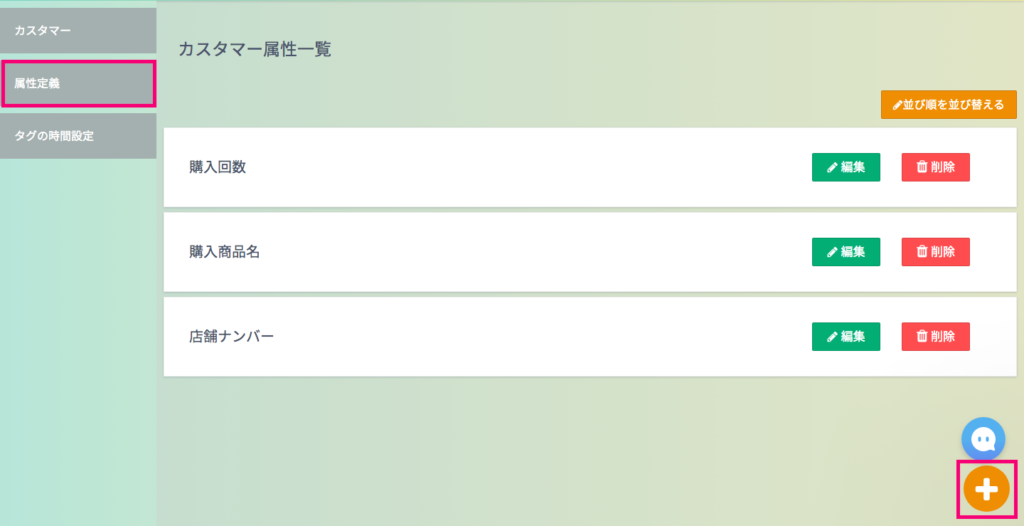
ここで追加したカスタマー属性を、LIFFの質問内容として表示させることができます。
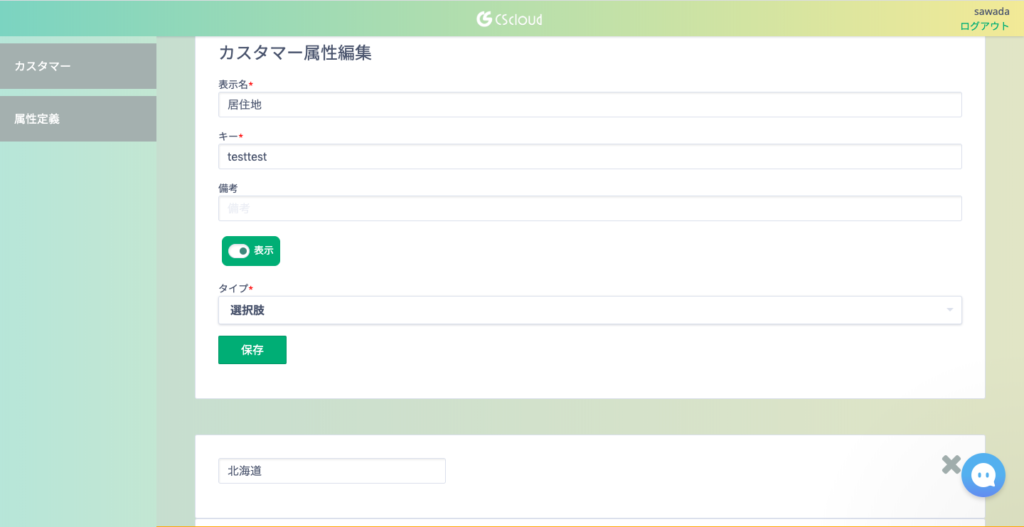
2:LIFFフォームを作成する
CScloud管理画面の「ブランド管理」>「LIFF」より、LIFFのフォームを作成します。
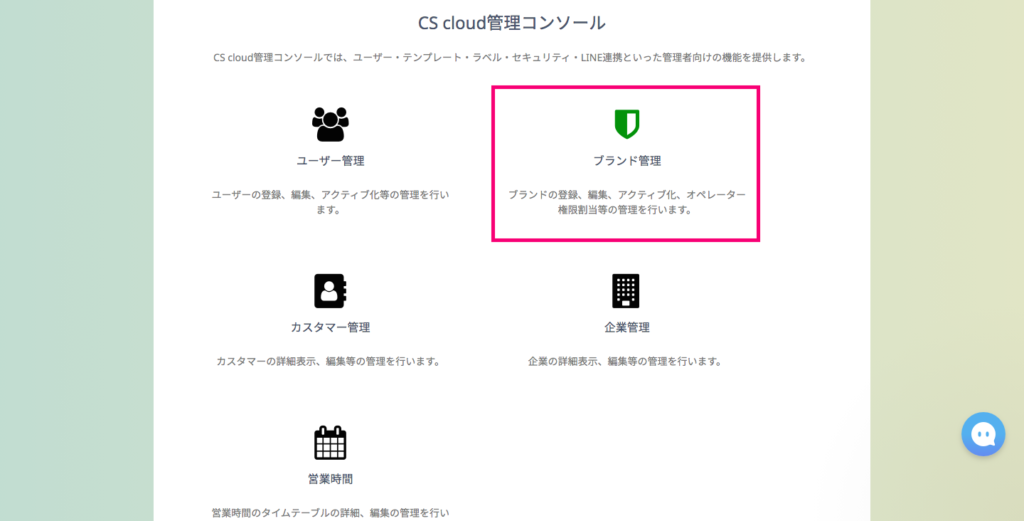
このとき、LIFFアプリタイプを「顧客情報連携フォーム」にしてください。
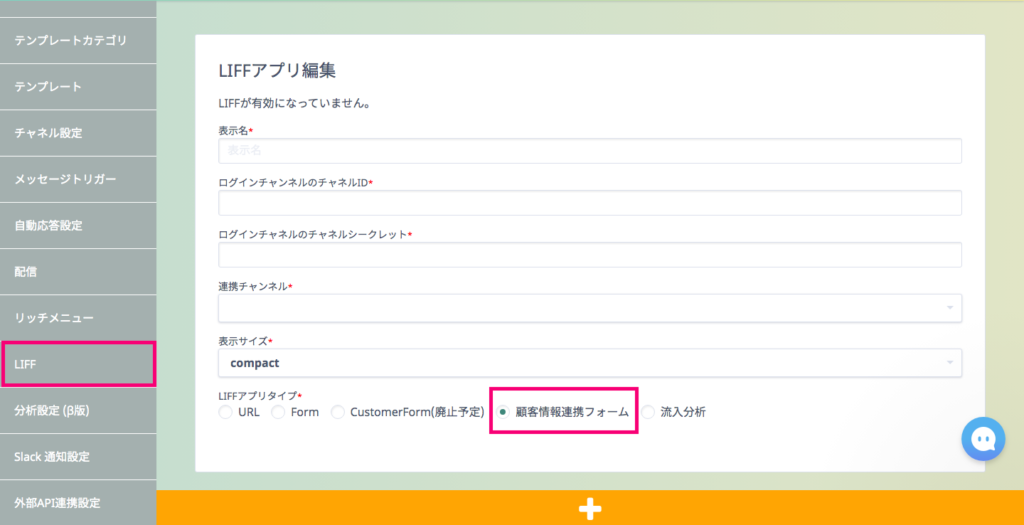
画面下部、オレンジ色の+を押すと、質問項目が追加出来ます。
項目はデフォルトで設定されている顧客情報の項目か、カスタマイズした顧客情報の項目から選択が可能です。
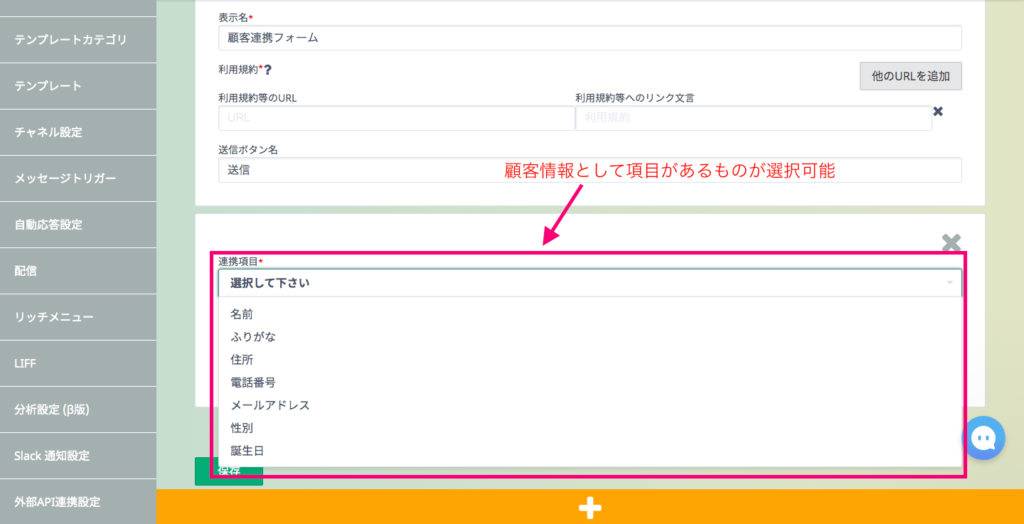
【2020年5月新機能】
顧客情報の項目名に加えて、表示名を別で設定できるようになりました。
顧客情報のカスタムフィールドにつけた表示名とは別に、お好きな表示名を選べるようになります。
よりお客様にも分かりやすく/企業側でも管理しやすくなりました。
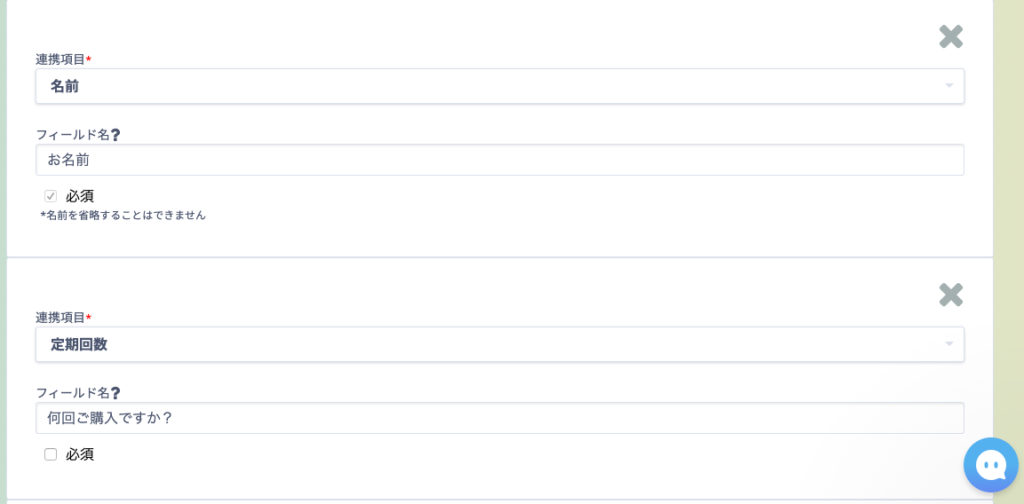
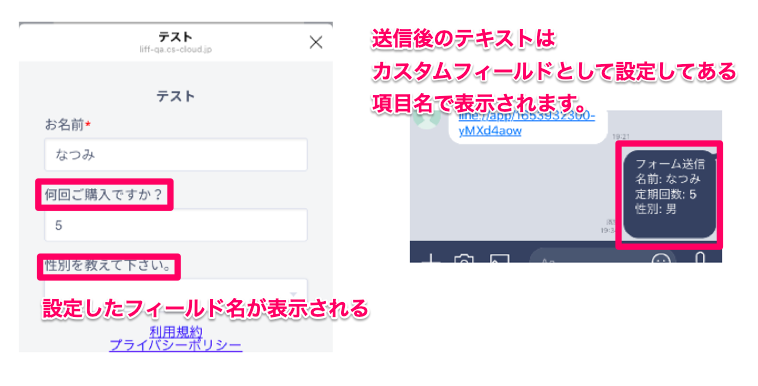
【2020年5月新機能】利用規約のURL入力
LIFFに利用規約やプライバシーポリシーなどのURLを入れることができるようになりました。
また、送信ボタンの「送信」という文言も変更することができます。
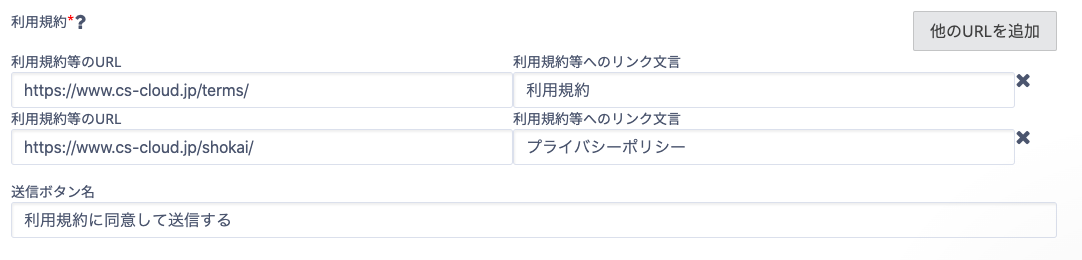
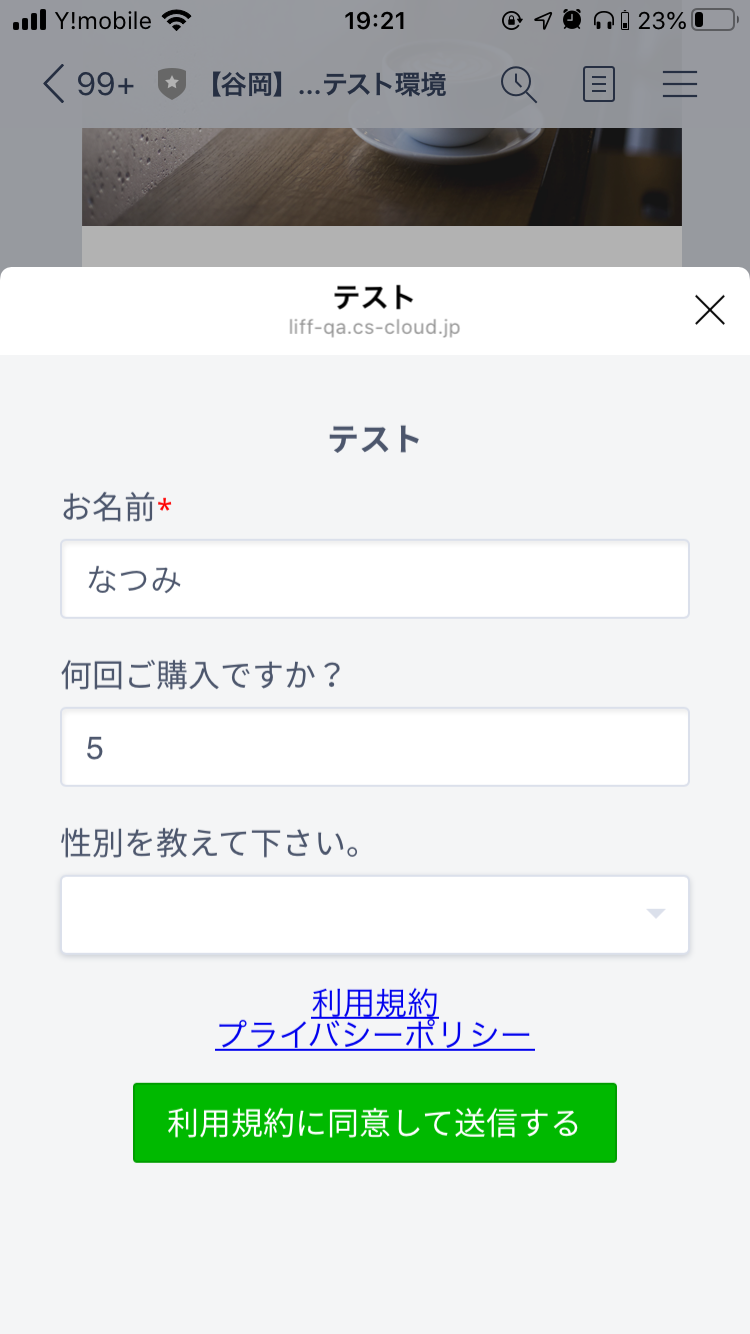
利用規約等のURL
表示させたいリンク先を入力します。
利用規約等へのリンク文言
URLの表示名を設定します。
他のURLを追加
2つ以上のURLを表示させたい場合はこちらから追加してください。
送信ボタン名
「送信」というボタンの表示名を変更します。
☆ 既存のLIFFに追加する場合は、該当するLIFFの「編集」から追記をお願いいたします。
設定が完了したら、通常のLIFFフォームと同じように有効化し、
URLを発行します。
(詳しくはこちら)
発行したURLは従来通りカルーセルメッセージやリッチメニューに埋め込みが可能です。
《注意点》
今まで使っていた顧客情報入力フォームから一部を抜き出す方法はございません。顧客情報連携フォームは、全て顧客情報のカスタムに項目があることが前提ですので、抜き出しが出来かねます。 お手数ですが、再度設定をお願い致します。
顧客情報連携フォームの説明動画↓


